Працездатність вбудованих в комп'ютер комплектуючих і периферійних пристроїв залежить від спеціального програмного забезпечення, яке називається драйверами. Розробники такого софта час від часу випускають оновлення. Подібні апдейти виправляють проблеми і налагоджують сумісність з новими версіями операційних систем. Звичайно, все нові файли можна отримати самостійно, завантаживши за допомогою офіційного сайту, але іноді зручніше скористатися стороннім допоміжним ПО. Ми хочемо розповісти про кращих представників подібних додатків, щоб ви швидко підібрали оптимальний варіант для виконання поставленого завдання.
Фірмове ПО від виробників комплектуючих
В рамках сьогоднішнього матеріалу не будемо детально зупинятися на кожній програмі, яка була створена розробниками ноутбуків, материнських плат, процесорів або відеокарт, оскільки тоді вся стаття буде присвячена виключно подібних рішень через їх велику кількість. Ми хочемо коротко розповісти про те, що оновлювати драйвери певного заліза або лептопів набагато простіше через фірмове ПО. Такі інструменти випускають компанії HP, Lenovo, AMD, Intel, Asus, NVIDIA і багато інших. Скористайтеся сторінками підтримки на офіційному сайті виробника, щоб відшукати там відповідне для себе додаток. У більшості випадків такі інструменти мають безліч інших корисних функцій, що дозволяють взаємодіяти з пристроями.

DriverPack Solution
Тепер перейдемо до стороннім рішенням. Їх список відкриває відомий багатьом софт під назвою DriverPack Solution. Він заслужив певну популярність серед початківців користувачів і професіоналів через безкоштовного розповсюдження, інтуїтивно зрозумілого управління і наявності величезних бібліотек з усіма необхідними файлами. На офіційному сайті ви можете завантажити як онлайн-версію драйверпаков для пошуку оновлень в мережі, так і офлайн, яка важить кілька гігабайт, але при цьому на комп'ютері / флешці відразу ж будуть знаходитися всі доступні файли і їх залишиться тільки інсталювати. Якщо ви зацікавлені виключно в оновленні драйверів, рекомендуємо встановлювати онлайн-збірку, щоб отримувати всі апдейти оперативно.
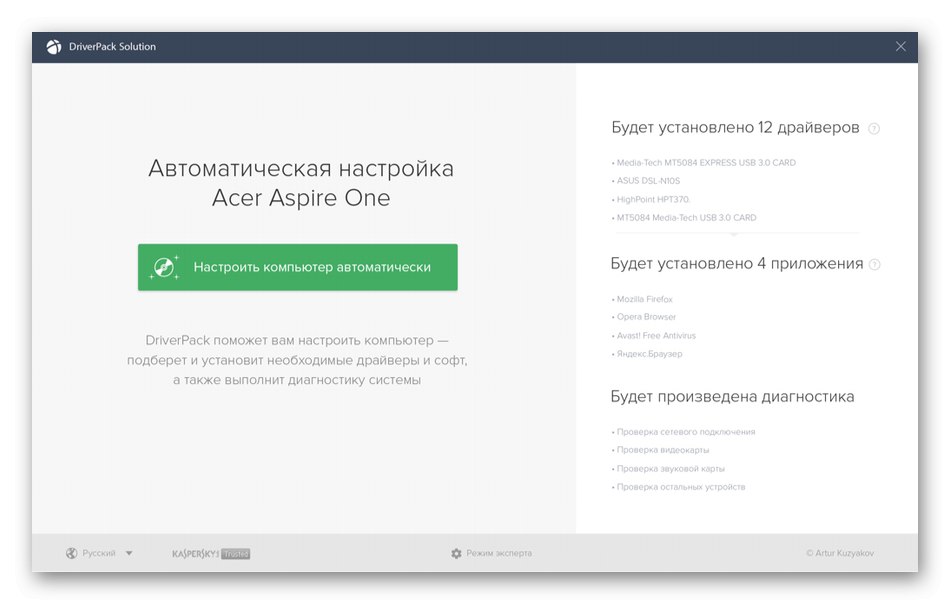
Після запуску DriverPack Solution починається автоматичне сканування системи, а після ви будете повідомлені про те, які саме драйвери слід оновити або завантажити з нуля. Тут ви вже самі мають право приймати рішення по інсталяції. При цьому враховуйте, що дія програми поширюється і на деякі додатки, наприклад, браузери або антивіруси. Вона може порекомендувати оновити їх. В якості реклами інтегровані спеціальні пункти, які активовані за умовчанням. Якщо ви не знімете відповідні галочки, під час оновлення драйверів завантажуються і додатки, які ви не вибирали для установки. Саме цей аспект і є мінусом DriverPack Solution, через якого багато хто обходить цей інструмент стороною.
DriverMax
DriverMax - ще одна популярна програма в своєму сегменті. Вона поширюється платно, але має і безкоштовну версію з певними обмеженнями. Сюди входить відсутність можливості оновити абсолютно всіх драйверів. Кожен файл доведеться завантажувати окремо, постійно натискаючи на відповідні кнопки і чекаючи завершення скачування. В іншому ж DriverMax перевершує конкурентів по швидкості роботи, коректності підбору версій файлів і додаткових функцій, які можуть виявитися корисними певним користувачам.
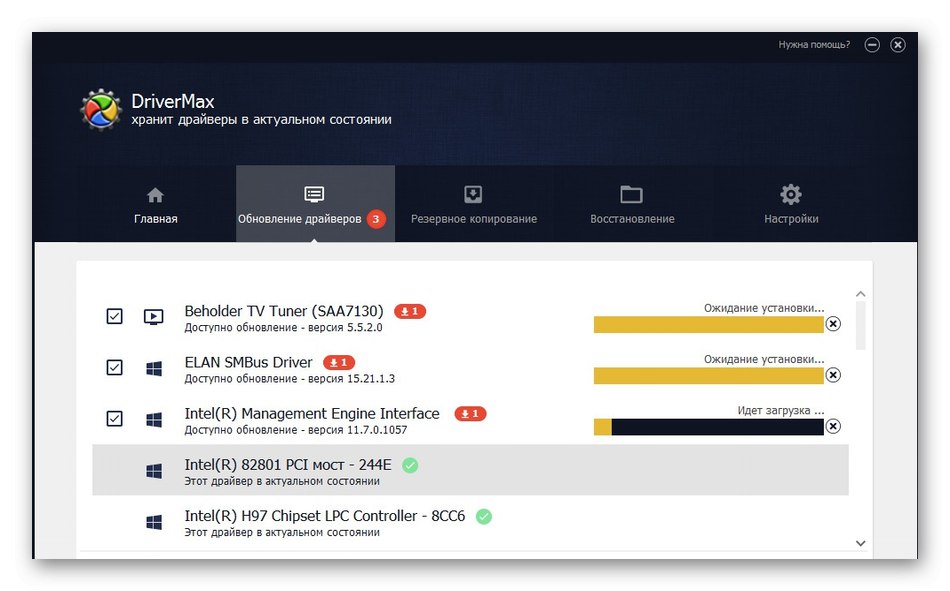
Що стосується інсталяції оновлень, то тут вона відбувається стандартно - сканується система, потім на екрані відображається повідомлення про знайдені апдейтах, а користувачеві залишається тільки встановити бажані.Відзначимо розширені опції: сюди відноситься відображення основної інформації про ПК, включаючи обсяг підключених накопичувачів, а також створення резервних копій з можливістю подальшого їх відновлення. Ми радимо покористуватися безкоштовною версією DriverMax і при бажанні набувати повної, знявши всі обмеження. Більш детальну інформацію про розходження збірок ви знайдете на офіційному сайті, перейшовши за вказаною далі посиланням.
DriverHub
Третя за популярністю в російськомовному сегменті програма має назву DriverHub. Вона поширюється безкоштовно без будь-яких обмежень, прихованих установок і нав'язливої реклами. Саме через ці причини ці програми швидко набрало популярність і закріпилося в топі подібних інструментів. Якщо ви звернете увагу на інтерфейс, вивчивши представлений далі скріншот, то побачите, що зовнішній вигляд DriverHub виконаний в сучасному стилі, всі важливі розділи винесені в ліву частину вікна, тому ніяких проблем з розумінням управління виникнути не повинно.
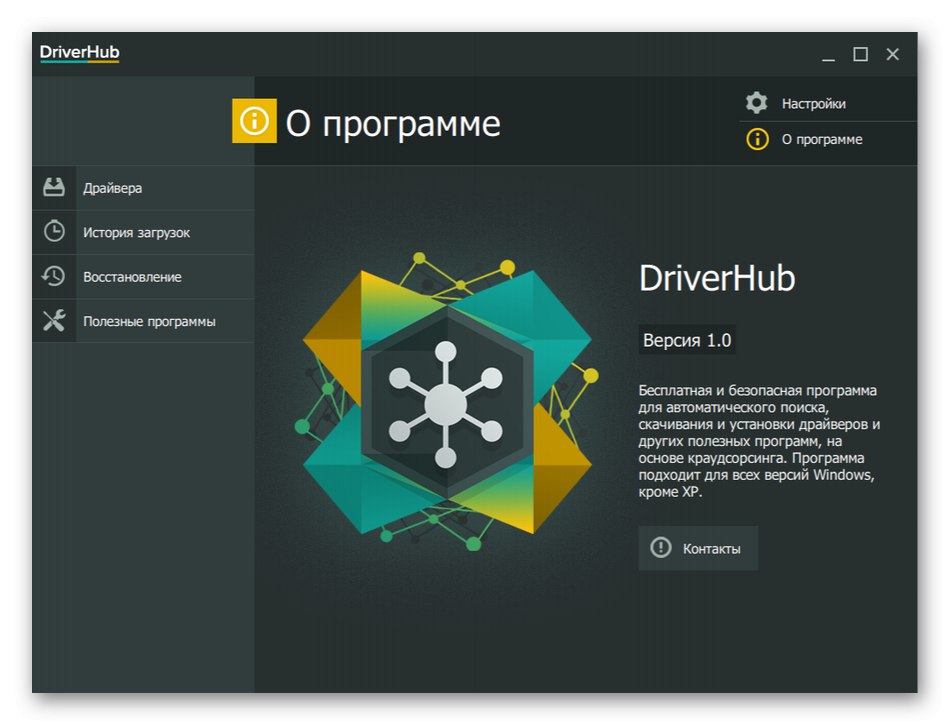
За функціональністю DriverHub нічим не поступається вже розглянутим раніше додатків. Тут є автоматична перевірка, відновлення системи в разі невдалої інсталяції ПО, історія завантажень, а також список корисного софта, доступного для завантаження. Останнє частково є рекламним ходом, але при цьому деякі користувачі дійсно зможуть знайти в цьому розділі корисні для себе рішення. DriverHub виявляє всі підключені вбудовані комплектуючі та периферійне устаткування, а поновлення шукає в мережі, тому для коректної інсталяції потрібно активне підключення до інтернету.
Завантажити DriverHub з офіційного сайту
Driver Genius
Driver Genius - мабуть, одна з найбільш функціональних програм, про яку піде мова в нашій сьогоднішній статті. Відразу почнемо з того, що цей софт поширюється платно. Попередньо ви можете завантажити демонстраційну версію для ознайомлення з основними параметрами та опціями. Російської мови інтерфейсу тут теж немає, але якщо ви хоча б трохи знаєте про принципи використання подібного ПО, проблем з розумінням виникнути не повинно. Зовнішній вигляд виконаний у стилі схожих додатків. Зліва відображається список розділів, а справа знаходиться основний блок з кнопками і всією необхідною інформацією.
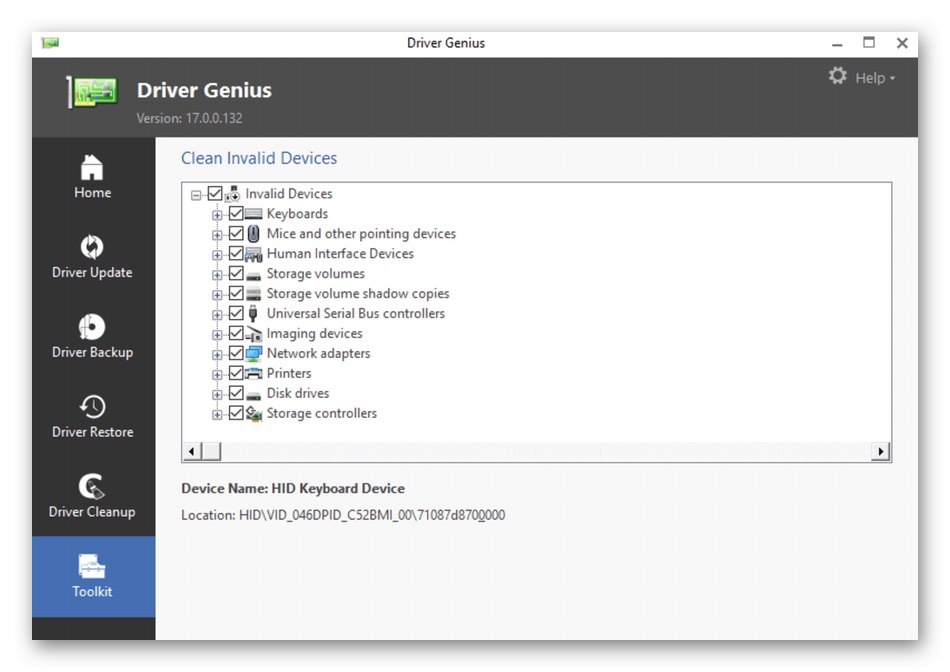
Тепер обговоримо основні можливості. Наявність оновлень перевіряється автоматично за заздалегідь встановленим розкладом, який редагується в налаштуваннях. Тобто Driver Genius постійно функціонує у фоновому режимі, але при цьому майже не споживає системні ресурси. При виявленні нових завантажень ви отримаєте повідомлення про те, що файли готові до завантаження. Після закінчення інсталяції відбудеться самостійна очищення від зайвих файлів, що теж є до запуску вручну шляхом натискання на відповідну кнопку. Пристрої, які через будь-яких ситуацій не функціонують, будуть відображені в спеціальному розділі. Додатково ви можете використовувати функцію для поліпшення роботи системи або ж створити резервну копію, якщо на це є певні причини.
Snappy Driver Installer
Далі мова піде про програму Snappy Driver Installer. Це безкоштовний інсталятор драйверів, що пропонує користувачеві найбільший набір фільтрів результатів пошуку. Якщо ви звернете увагу на наведене нижче зображення, то побачите, що абсолютно всі функції і додаткові кнопки в Snappy Driver Installer виведені на ліву панель. Ніяких спливаючих вікон або окремих меню немає. З одного боку деяким користувачам сподобається такий підхід, інші ж будуть незадоволені тим, що непотрібні елементи завжди заважають під рукою. Цей софт поширюється безкоштовно, а також не має прихованої реклами або нав'язливих пропозицій по установці додаткових допоміжних програм.
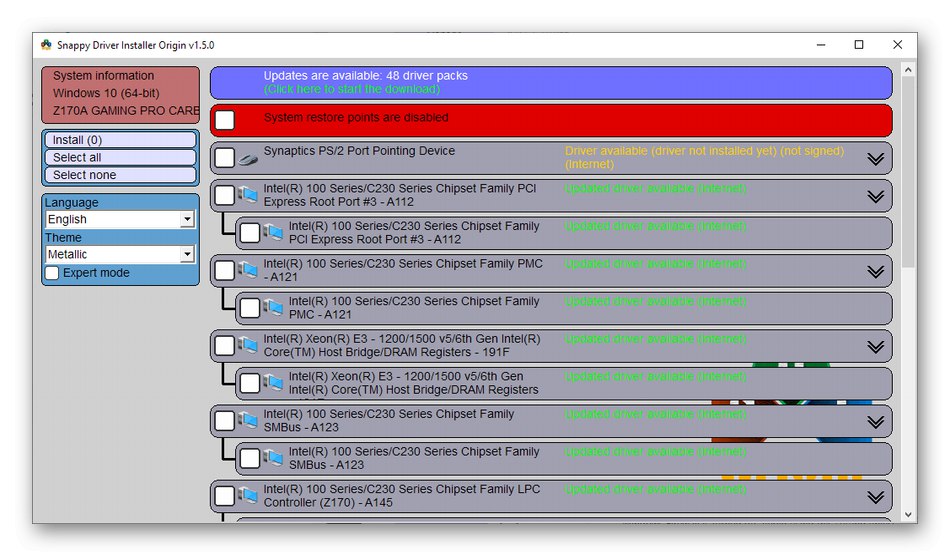
Розглянемо безпосередньо процес оновлення драйверів. У Snappy Driver Installer немає ніяких інструментів, які запускають автоматичне сканування за розкладом, тому вам доведеться здійснювати всі дії самостійно.По завершенні аналізу відобразиться список з рядками стану. Драйвери, які потребують оновлення, будуть поміщені написом «Доступне оновлення (Інтернет)». Ви можете відзначити галочками всі необхідні для інсталяції пункти і запустити цей процес. Додатково зліва є фільтри, які ми згадали ще на початку матеріалу. Вони використовуються для сортування результатів пошуку в драйверпаков. На тому ж зображенні вище ви бачите всі варіанти. Досить буде просто відзначити потрібні пункти галочками, щоб зробити фільтрацію.
DriverScanner
У DriverScanner немає ніяких додаткових функцій, про які неодноразово йшлося вище. Всі інструменти тут спрямовані виключно на пошук оновлень драйверів для знайдених пристроїв. Саме через це певна категорія користувачів воліє DriverScanner, а іншим же в обов'язковому порядку потрібні і якісь допоміжні опції, тому вони і обходять це ПО стороною. Відзначимо, що для скачування безкоштовно доступна демонстраційна версія. При взаємодії з нею ви дізнаєтеся, як все ж здійснюється сканування і які оновлення здатна знайти DriverScanner. Процедура інсталяції можлива тільки у повноцінній версії, а її доведеться купувати на офіційному сайті.

Double Driver
Double Driver більше підійде досвідченим користувачам, хто хоче крім можливості оновлення драйверів отримати безліч додаткових опцій по управлінню ними. Сюди входить резервне копіювання з поточної операційної системи, збереження списків ПО в текстовому форматі, відкат поточної версії драйвера і, звичайно ж, оновлення з мережевих бібліотек. Окремо хотілося б винести функцію зі створення резервних копій з ОС, яку вже не виходить запустити. Це дозволить зберегти важливі драйвери, перенісши їх на нову Windows, використовуючи всю ту ж програму Double Driver.
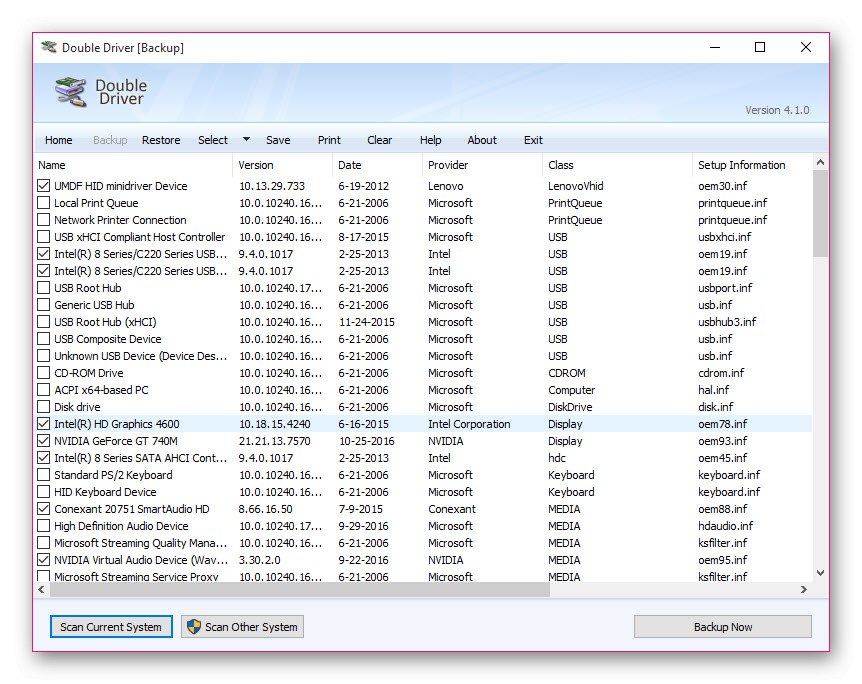
Цей софт не потребує інсталяції, оскільки функціонує портативні. Він має простий і нехитрий графічний інтерфейс, відображає історію драйверів, дату інсталяції та створення. На жаль, російська мова відсутня, а також не гарантується повністю коректне взаємодія з Windows 10.
Завантажити Double Driver з офіційного сайту
Driver Booster
Як передостаннього представника сьогоднішнього матеріалу ми розглянемо Driver Booster. Це програмне забезпечення було розроблено відомою компанією IObit, яка вже зарекомендувала себе серед користувачів своїми потужними рішеннями щодо оптимізації системи та повного видалення софта на Windows з очищенням від залишкових файлів. Driver Booster має безкоштовну та розширену версії. Більш детальну інформацію про безоплатній та платній збірці ви знайдете на офіційному сайті. Однак завжди перед покупкою ми рекомендуємо протестувати стандартну версію, щоб переконатися в тому, що використовуваний софт вам підходить і ви готові задіяти його на постійній основі.

Оновлення драйверів - головна функція Driver Booster. При цьому вбудована система сканування системних помилок дозволить вирішити їх якраз шляхом установки апдейтів. Тобто якщо ви зіткнулися з синім екраном смерті або іншими збоями, вам не обов'язково самостійно шукати коди помилки і оновлювати абсолютно все ПО. Досить буде запустити відповідне сканування в Driver Booster і дочекатися результатів. Після цього софт сам покаже, які саме драйвери потребують оновлення. Додатково тут присутній інструмент, що дозволяє швидко завантажити останні підтримувані версії важливих бібліотек DirectX, .NET Framework і Visual C ++. В іншому ж Driver Booster працює за тим же принципом, що і інші подібні представники.
Device Doctor
Ми вирішили поставити цього представника на останнє місце, оскільки це найбільш суперечлива програма сьогоднішньої статті. Особливість Device Doctor полягає в тому, що після сканування на комп'ютер буде завантажено виконувані файли для інсталяції драйверів. Їх потрібно запустити самостійно, а потім слідувати інструкціям Майстра установки.Деяким користувачам така реалізація здасться навіть вдалою, але більшості вона просто не підходить. Мається на Device Doctor і преміальна версія, але ніяких переваг вона не дає, тому її сміливо можна назвати даремною. Якщо вас все-таки зацікавило це рішення, радимо завантажити і перевірити безкоштовну версію. Цілком ймовірно, що це саме той інструмент, який ви довго шукали.
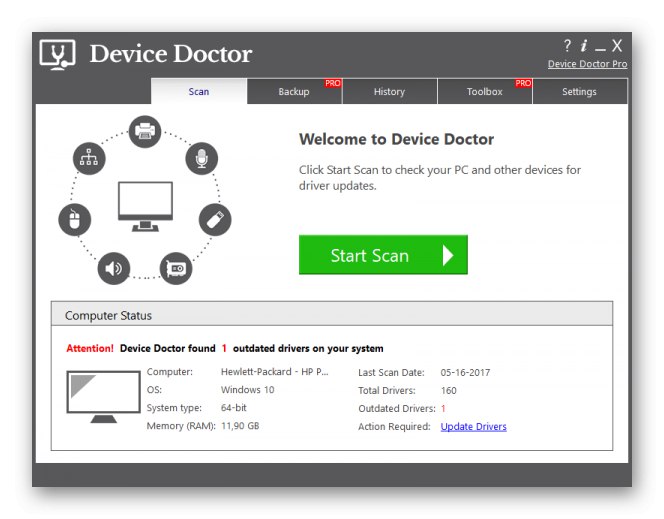
На цьому наш список програм для оновлення драйверів закінчується. Сьогодні ви ознайомилися з дев'ятьма різними інструментами, здатними реалізувати поставлену задачу. Як бачите, кожен з них має певними особливостями, що впливають на загальну взаємодію. Ми ж не будемо рекомендувати якусь конкретну рішення, а надамо вибір вам.